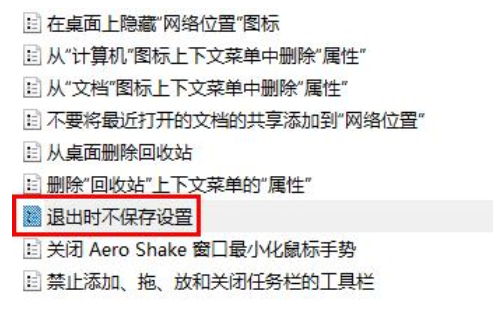Win10 0x80004005错误一键修复指南
Win10 0x80004005错误是Windows 10操作系统中常见的错误之一。这个错误通常是由于系统设置错误、驱动程序问题或第三方软件冲突导致的。我们将为您提供一个详细的一键修复指南,以帮助您解决这个问题。
2. 修复步骤一:检查系统文件
我们需要确保系统中的所有文件都是完整的。打开命令提示符(以管理员身份运行),然后输入以下命令:
sfc /scannow
这个命令将扫描系统中的所有文件,检查是否有损坏或缺失的文件。如果发现问题,系统将自动修复它们。
3. 修复步骤二:更新驱动程序
有时候,驱动程序问题可能会导致0x80004005错误。打开设备管理器,找到可能有问题的设备,右键点击并选择“更新驱动程序”。然后,选择“自动搜索更新的驱动程序”。如果有任何可用的更新,系统将自动安装它们。
4. 修复步骤三:禁用第三方软件
第三方软件可能会与Windows 10系统产生冲突,从而导致0x80004005错误。为了排除这个可能性,您可以尝试禁用或卸载可能导致问题的软件。打开任务管理器,转到“启动”选项卡,然后禁用所有非必要的启动项。您还可以通过“控制面板”中的“程序和功能”来卸载不需要的软件。
5. 修复步骤四:重置网络设置
网络设置问题也可能导致0x80004005错误。要重置网络设置,请按照以下步骤操作:
- 打开命令提示符(以管理员身份运行)。
- 输入以下命令并按回车键:
netsh winsock reset
- 重启计算机。
这将重置您的网络设置,可能解决0x80004005错误。
6. 修复步骤五:使用系统还原
如果以上方法都无法解决问题,您可以尝试使用系统还原功能。这将使您的计算机回到一个之前正常工作的状态。要执行系统还原,请按照以下步骤操作:
- 打开“控制面板”并选择“恢复”。
- 点击“打开系统还原”。
- 选择一个还原点,然后按照屏幕上的提示进行操作。
请注意,系统还原可能会删除您在还原点之后创建的某些文件和设置。在执行系统还原之前,请确保备份您的重要数据。
7. 结论
通过以上五个步骤,您应该能够解决Win10 0x80004005错误。如果问题仍然存在,您可能需要考虑执行系统重装或寻求专业技术支持。请确保在进行任何修复操作之前备份您的重要数据,以防止数据丢失。